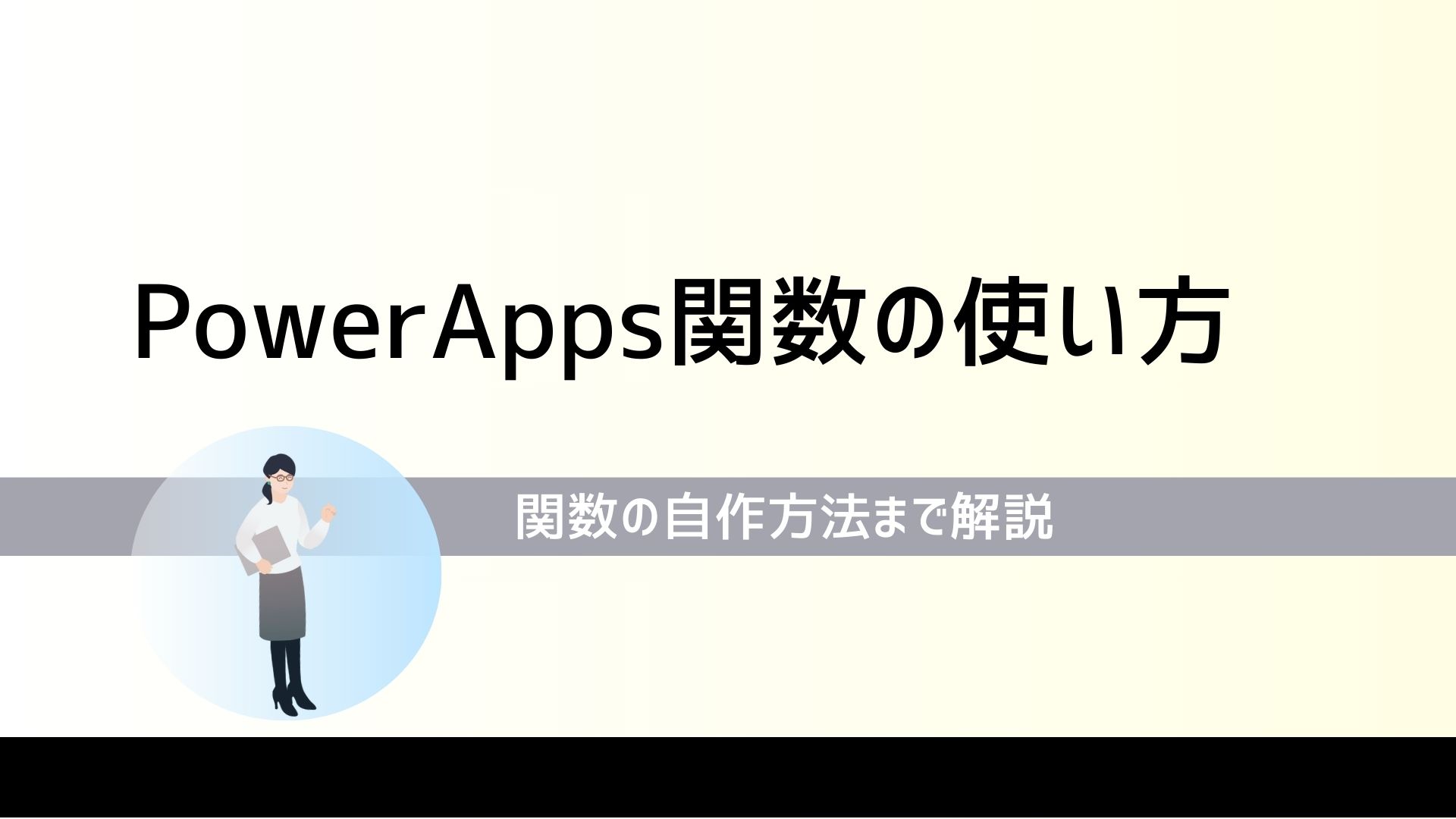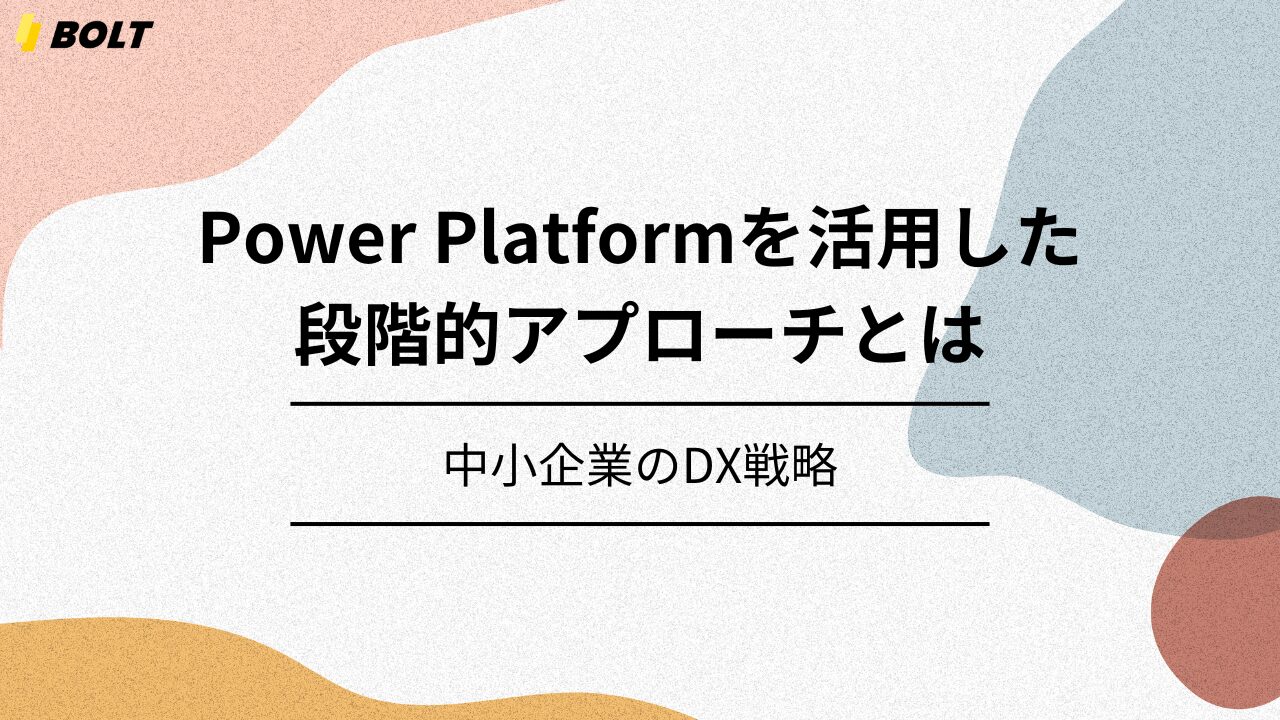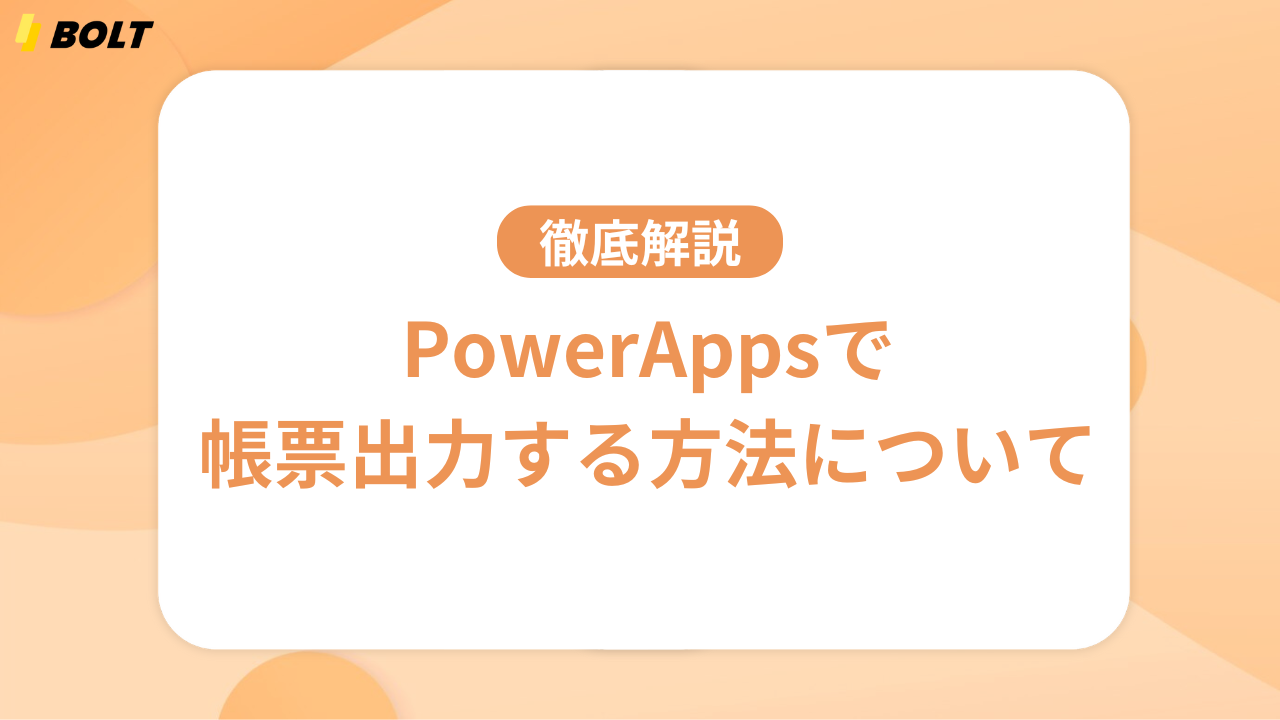Power Apps で業務アプリを内製化し、業務効率化やデジタル化を進めている企業様も多いのではないでしょうか?中でも、AI Builder の OCR 機能を活用したアプリは、紙の書類をデータ化できるため、非常に注目されています。
しかし、OCR を実際に使ってみると、「精度がイマイチで実用レベルに達しない…」と悩んでいる方もいるかもしれません。例えば、手書き文字や複雑なレイアウトの書類、斜線入りの数字などは、OCR で正しく認識されないことがあります。
そこで今回は、Power Apps で OCR を活用する際の精度向上テクニックを徹底解説します!前処理、後処理、そして OCR 導入を成功させるためのポイントまで、具体的な方法を分かりやすく説明していきます。
Power Apps で使える OCR – AI Builder の Text Recognizer
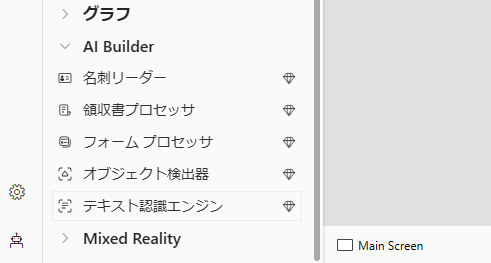
Power Apps で OCR 機能を使うには、AI Builder の Text Recognizer (テキスト認識エンジン) を利用します。Text Recognizer は、Microsoft が提供する高度な OCR エンジンで、印刷されたテキストや手書き文字を認識し、デジタルデータに変換できます。
Text Recognizer にはいくつかの種類があり、それぞれ異なる特徴とユースケースを持っています。
- 印刷されたテキストの認識: 一般的な印刷物や書類に最適。請求書、契約書、名刺などのデータ抽出に利用できます。
- 手書き文字の認識: 手書きの文字を認識。アンケート用紙、申込書などのデータ入力作業を自動化できます。
- 特定のフォームの認識: あらかじめ定義したフォーマットのフォームを認識。特定の項目の値を正確に抽出できます。 (例: 請求書、領収書)
Power Apps で Text Recognizer を使うメリットは、
- Power Platform とのシームレスな連携: Power Apps や Power Automate と簡単に連携できるため、OCR 機能を組み込んだアプリをスムーズに開発できます。
- 高精度な OCR エンジン: Microsoft の最新の AI 技術を活用した高精度な OCR エンジンにより、正確なテキスト認識を実現。
- ノーコード/ローコードで実装可能: 複雑なコーディングは不要。Power Apps の直感的なインターフェースで、簡単に OCR 機能を実装できます。
他の OCR ツールと比べると?
市販の OCR ソフトウェアやクラウドサービスと比較して、Text Recognizer は Power Platform との親和性が高く、Power Apps での開発に最適です。
また、Microsoft 365 のライセンスに含まれている場合もあり、コスト面でもメリットがあります。ただし、非常に特殊な文字やレイアウトの認識が必要な場合は、他の OCR ツールの方が適している場合もあります。
料金体系
AI Builder は従量課金制です。Text Recognizer を利用するには、AI Builder のクレジットが必要です。料金体系の詳細は、Microsoft の公式ドキュメントをご確認ください。
>>AI Builder の価格 – Power Platform | Microsoft Learn
Text Recognizer は、Power Apps で OCR 機能を活用するための強力なツールです。次のセクションでは、OCR の精度を向上させるためのテクニックを具体的に解説します。
OCR精度を上げるためテクニック7条
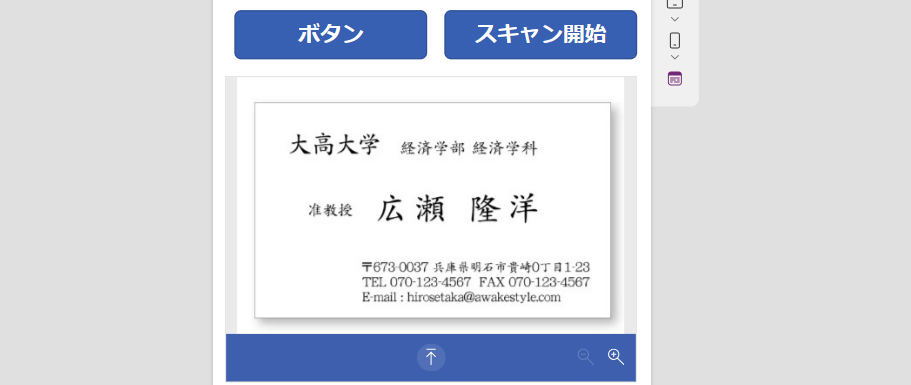
OCRの精度は、入力される画像の品質に大きく左右されます。画像が鮮明であればあるほど、OCRは正確にテキストを認識できます。逆に、画像が不鮮明だったり、ノイズが多いと、認識精度が低下する原因になったり。
OCR処理を行う前に、画像を加工して品質を向上させることを「前処理」といいます。Power Apps で OCR を利用する際にも、前処理を適切に行うことで、OCR の精度を劇的に向上させることが可能。
ここでは、OCR精度を上げるための7つの前処理テクニックを紹介します。
1. トリミング:必要な領域だけを切り出す
名刺全体ではなく、名前や会社名などの必要な領域だけを切り出すことで、OCR が不要な情報を認識してしまうのを防ぎ、精度を向上させることが可能。
Power Apps の「トリミング」関数を使って、画像の特定の領域を切り出すことができます。
2. 回転:傾きを補正する
傾いた画像は OCR の精度を低下させる大きな原因となります。Power Apps の画像回転機能を使って、画像の傾きを補正しましょう。
3. ノイズ除去:不要な情報を削除
画像にノイズ(小さな点や線など)が含まれていると、OCR が誤認識する可能性があります。Power Apps の画像処理機能や、外部の画像編集ツールを使ってノイズを除去しましょう。
4. コントラスト調整:文字をより鮮明に
文字と背景のコントラストが低いと、OCR が文字を認識しづらくなります。Power Apps の画像処理機能でコントラストを調整し、文字をより鮮明に表示させましょう。
5. 解像度調整:適切な解像度を設定
解像度が低すぎると文字がぼやけてしまい、高すぎると処理に時間がかかります。OCR に最適な解像度(300dpi 程度)に調整しましょう。Power Apps で直接解像度を調整することはできませんが、画像を Power Apps に取り込む前に調整しておきましょう。
6. 二値化:白黒画像に変換
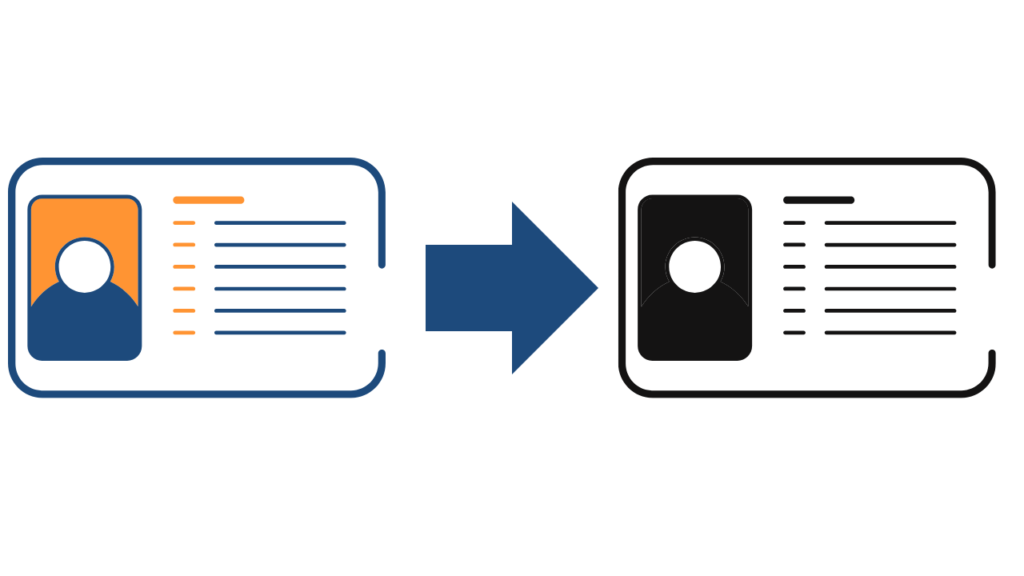
画像を白黒に変換することで、ノイズを軽減し、文字の認識精度を向上させることができます。Power Apps の画像処理機能や外部ツールで二値化処理を行いましょう。
7. グレースケール化:階調を減らす
カラー画像をグレースケールに変換することで、処理速度を向上させる効果が期待できます。Power Apps の画像処理機能や外部ツールでグレースケール化処理を行いましょう。
Power Apps 以外の前処理ツール
Power Apps 内で対応できない高度な画像処理が必要な場合は、外部の画像編集ソフトやオンラインツールを利用するのも一つの方法です。
これらの前処理テクニックを組み合わせることで、OCR の精度を最大限に高めることができます。状況に応じて適切なテクニックを選択し、実装しましょう。次のセクションでは、OCR 後に行う後処理テクニックについて解説します。
OCR後の後処理テクニック
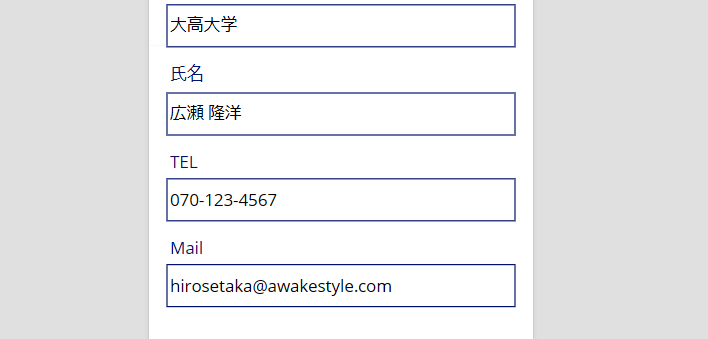
OCRでテキストを抽出できても、完璧に読み取れるとは限りません。特に手書き文字や複雑なレイアウトの名刺では、誤認識や読み取りミスが発生する可能性があります。そこで、OCR後の後処理で、これらのミスを補正し、データの精度を高めることが重要になります。
Power Appsで実装できる後処理テクニックをいくつかご紹介します。
1. 正規表現:特定のパターンで文字列を抽出・置換
正規表現は、文字列のパターンを定義するための強力なツールです。OCRで抽出されたテキストに対して正規表現を適用することで、電話番号、メールアドレス、URLなど、特定のパターンの文字列を正確に抽出したり、不要な文字列を削除したりできます。
Power Appsでは、Match関数やSubstitute関数などで正規表現を利用できます。例えば、電話番号を抽出したい場合は、Match(OCRResult.Text, “\d{2,4}-\d{2,4}-\d{4}”)のような式を使用します。
2. 辞書:読み取りミスを修正
あらかじめ登録しておいた辞書を使用して、OCRの読み取りミスを自動的に修正できます。例えば、「株式会社」が「株弌会社」と誤認識された場合、辞書を使って正しい文字列に置換できます。
Power Appsでは、コレクションやSharePointリストなどを辞書として利用できます。LookUp関数を使って、OCRで抽出されたテキストが辞書に存在するかを確認し、存在する場合は正しい文字列に置換します。
3. 外部API連携:より高度な後処理
Power Appsから外部APIを呼び出すことで、より高度な後処理を行うことができます。例えば、住所の正規化や郵便番号の自動入力などに外部APIを活用できます。
住所の正規化APIと連携することで、OCRで抽出された住所の表記揺れを統一し、データベースへの登録をスムーズに行えます。
4. 条件分岐とエラー処理:例外的なケースに対応
OCRの結果によっては、予期せぬエラーが発生する可能性があります。例えば、OCRが全くテキストを認識できなかった場合や、想定外のフォーマットでテキストが抽出された場合などです。
Power AppsのIf関数やSwitch関数を使って、OCR結果に応じた条件分岐を設定し、エラー処理を実装することで、アプリの安定稼働を実現できます。
5. 人による確認・修正:最終チェックは重要
後処理を施しても、100%の精度を保証することはできません。重要なデータの場合は、最終的に人による確認・修正を行うことをおすすめします。
これらの後処理テクニックを適切に組み合わせることで、OCRで抽出されたデータの精度を向上させ、より信頼性の高いデータ活用を実現できます。次の章では、OCR導入プロジェクトを成功させるためのポイントを解説します。
まとめ
Power AppsでOCRを活用すれば、紙帳票のデータ入力を自動化し、業務効率化を実現できます。
OCRの精度向上には前処理と後処理が重要で、様々なテクニックを駆使することで精度を高められます。しかし、OCRが万能ではなく、状況によってはフォーム入力やバーコード/QRコードなど、他の入力方法が適している場合も。
Power AppsはOCR以外にも様々な機能を備えています。目的に最適な方法を選択し、Power Platformの力を最大限に活用しましょう。
ファンリピートはPower Apps導入支援サービスを提供しています。お困りの際は、ぜひご相談ください。
\ もう、高額で複雑なシステム開発にサヨナラ。 /
システム開発内製化支援サービス資料
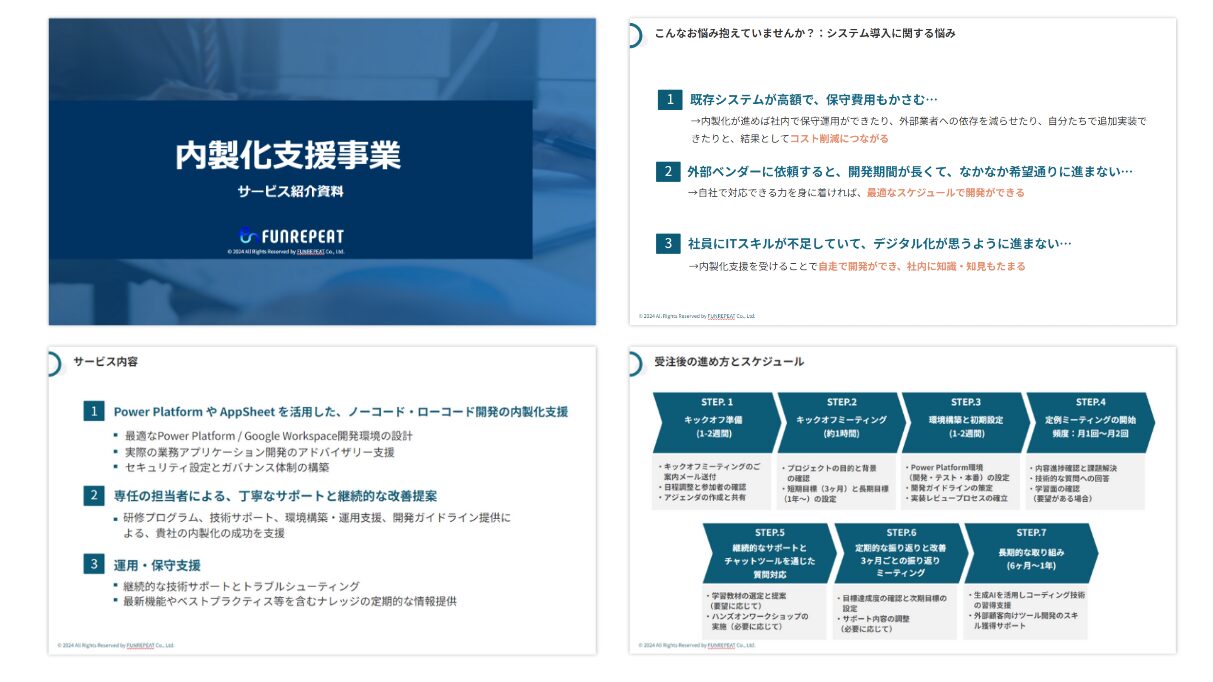
月5万円から始められる、システム開発内製化支援サービスの資料です。
以下のフォームに必要な項目を入力のうえ、送信してください。フォーム入力後に表示される完了画面にて資料をダウンロードできます。